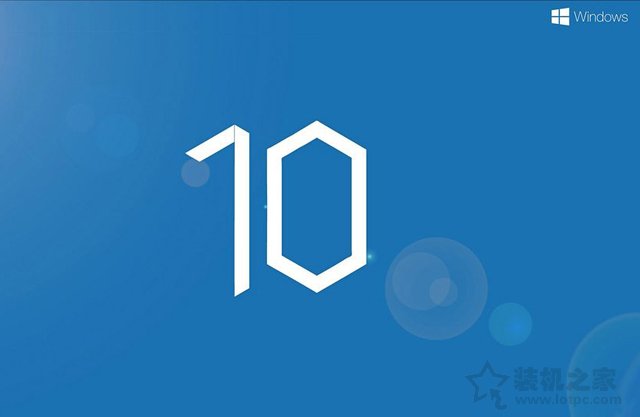小编教你电脑怎么分区
如果新买的电脑只有一个C盘也不奇怪,但是酷狗音乐,微信什么的因为只有一个磁盘而无法安装那就麻烦了,怎么给电脑分区使得电脑更好的操作起来呢?高手这就教你电脑分区。

新买的电脑磁盘大多数只有两个,开始以为内存少,但是查看之后,发现还是很多的,想给电脑分区来进行文件的分类存放,今天就来给新手说说怎么使得电脑分区。
电脑怎么分区图文教程
点击鼠标右键“我的电脑”,选择管理
电脑分区(图1)
在“计算机管理”界面,选择“磁盘管理”
电脑分区(图2)
选择需要分割的盘。点击鼠标右键,选择压缩卷。
电脑分区(图3)
输入需要腾出的空间大小,点击压缩。
电脑分区(图4)
压缩完毕后,多了一块绿盘,右击“新建简单卷”。
电脑分区(图5)
点击“下一步”继续。
电脑分区(图6)
选择磁盘内存的大小,完后点击“下一步”
电脑分区(图7)
在下拉列表当中,选择硬盘名称,完后点击下一步。
电脑分区(图8)
确认是否格式化,这里勾选执行开始格式化,然后点击“下一步”。
电脑分区(图9)
最后点击完成即可。
电脑分区(图10)
操作完毕,已经增添了新盘
电脑分区(图11)
以上就是电脑怎么分区的操作流程,你们学会了吗?可以尝试一下添加磁盘哦。
我告诉你msdn版权声明:以上内容作者已申请原创保护,未经允许不得转载,侵权必究!授权事宜、对本内容有异议或投诉,敬请联系网站管理员,我们将尽快回复您,谢谢合作!